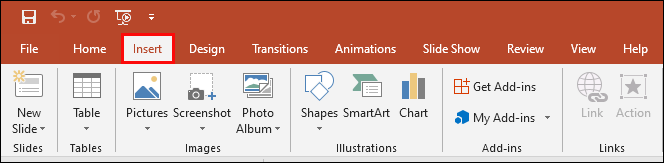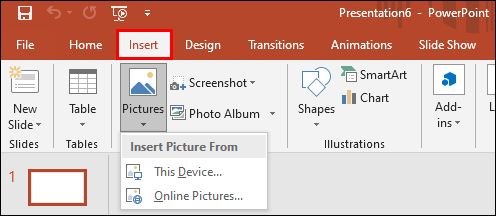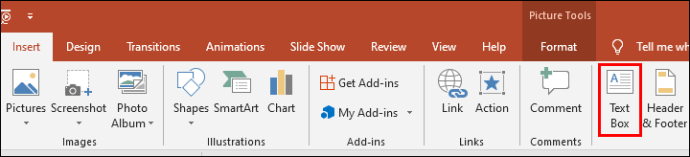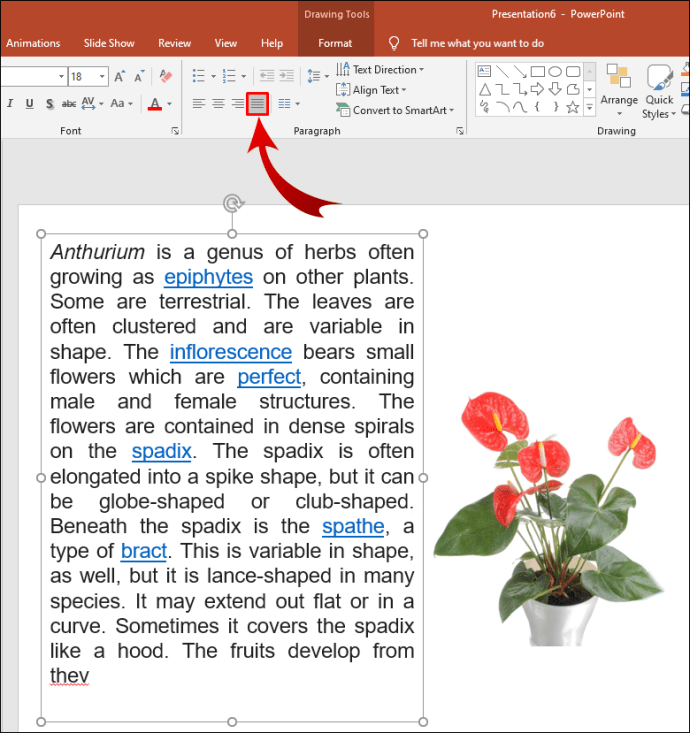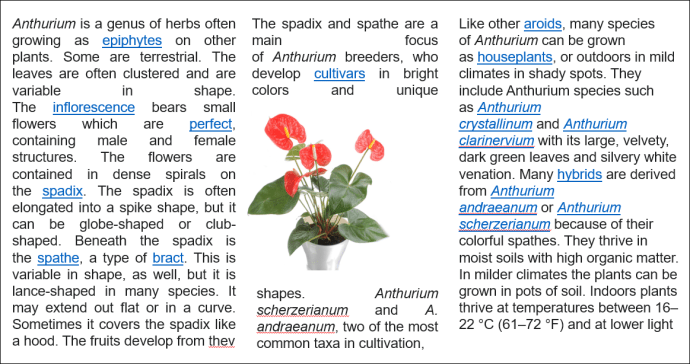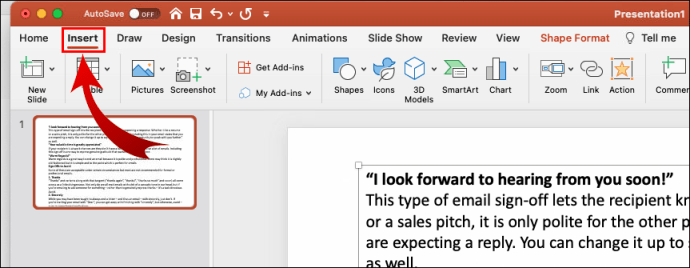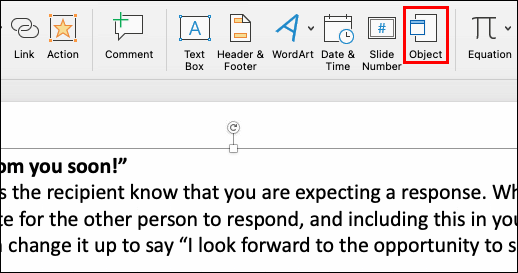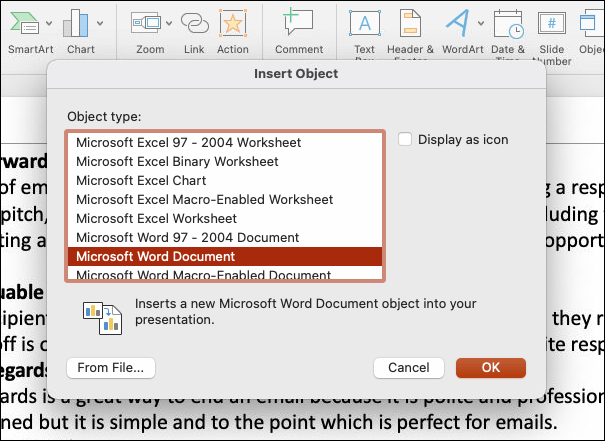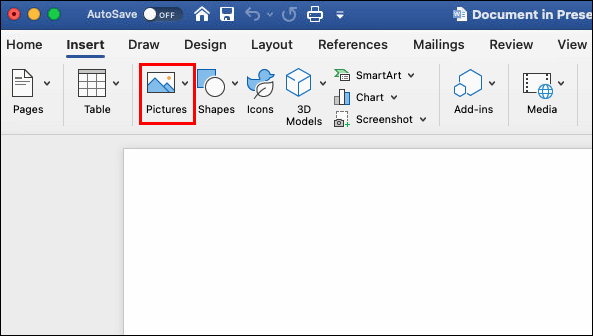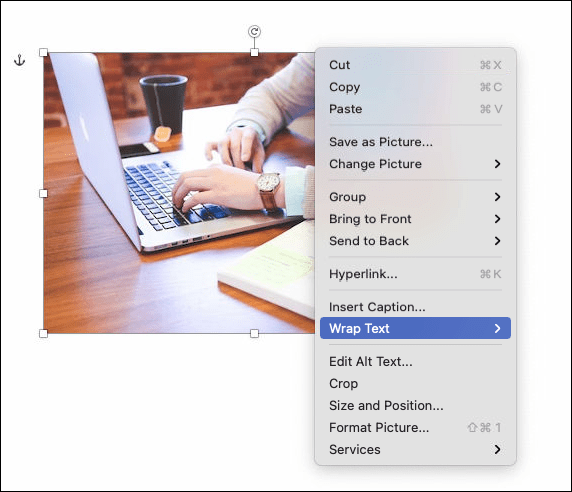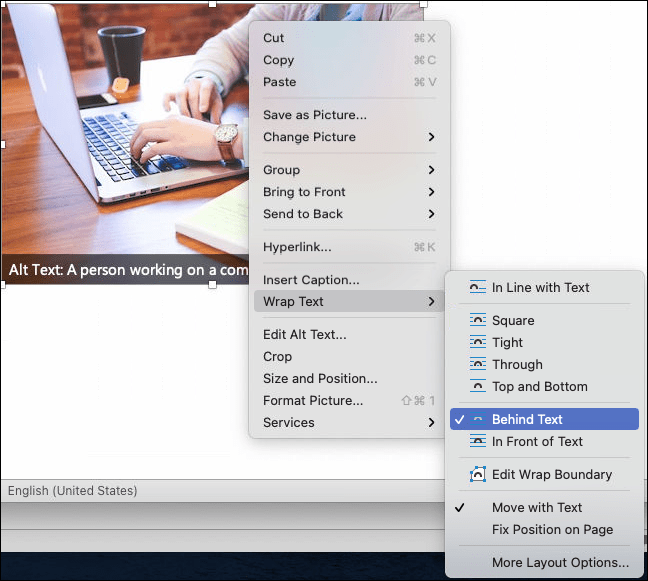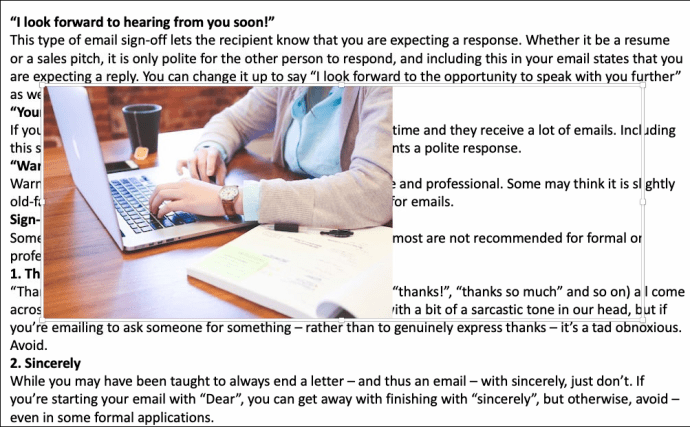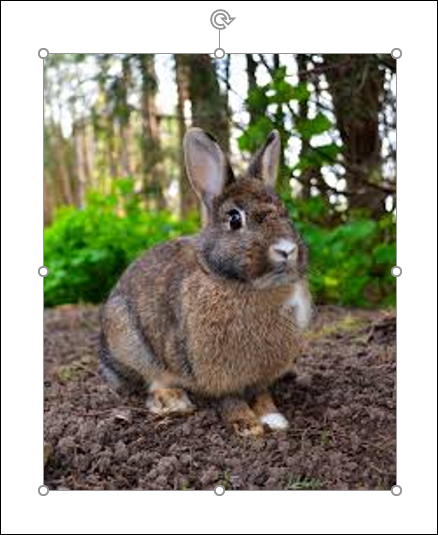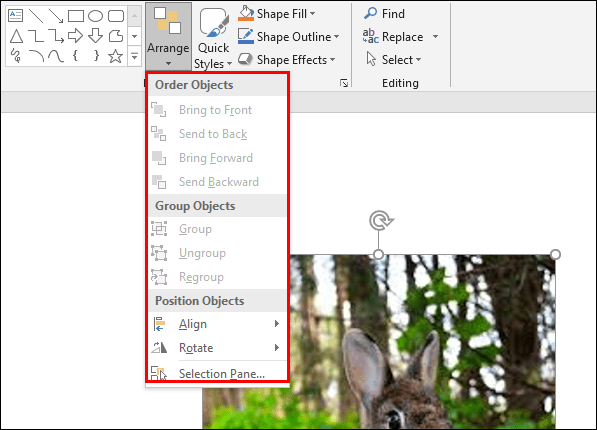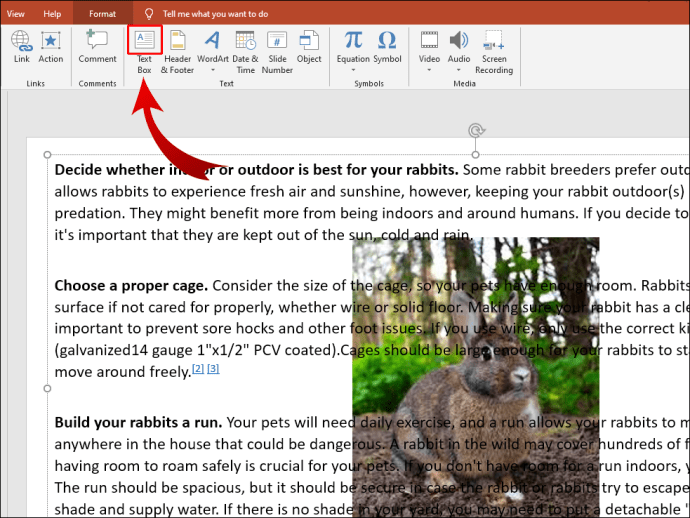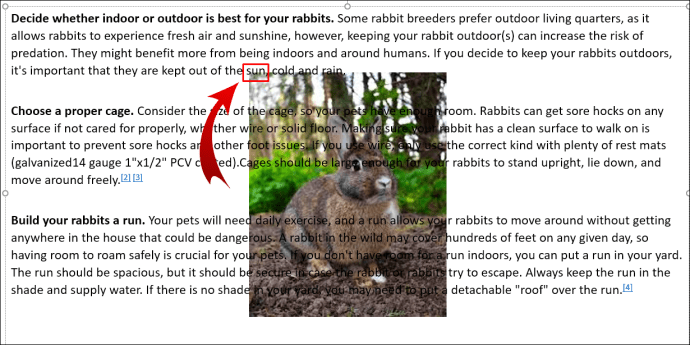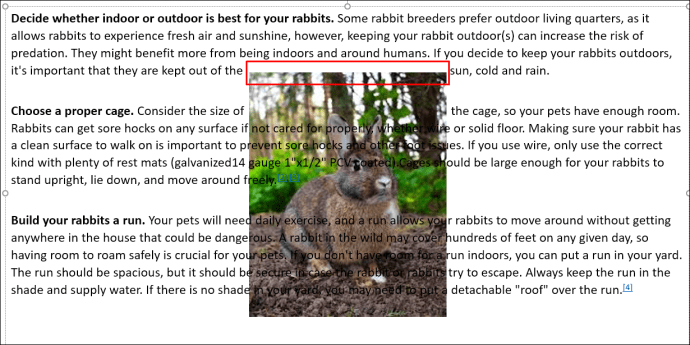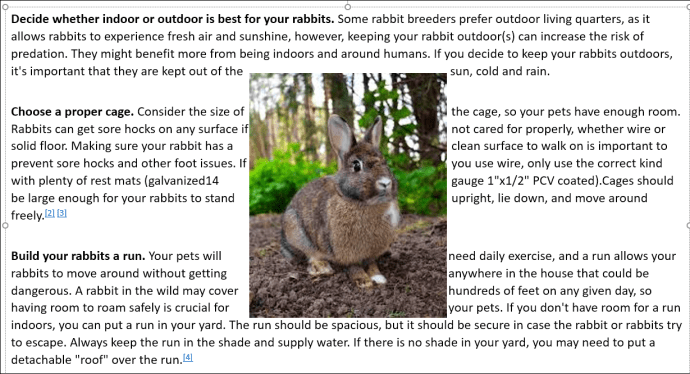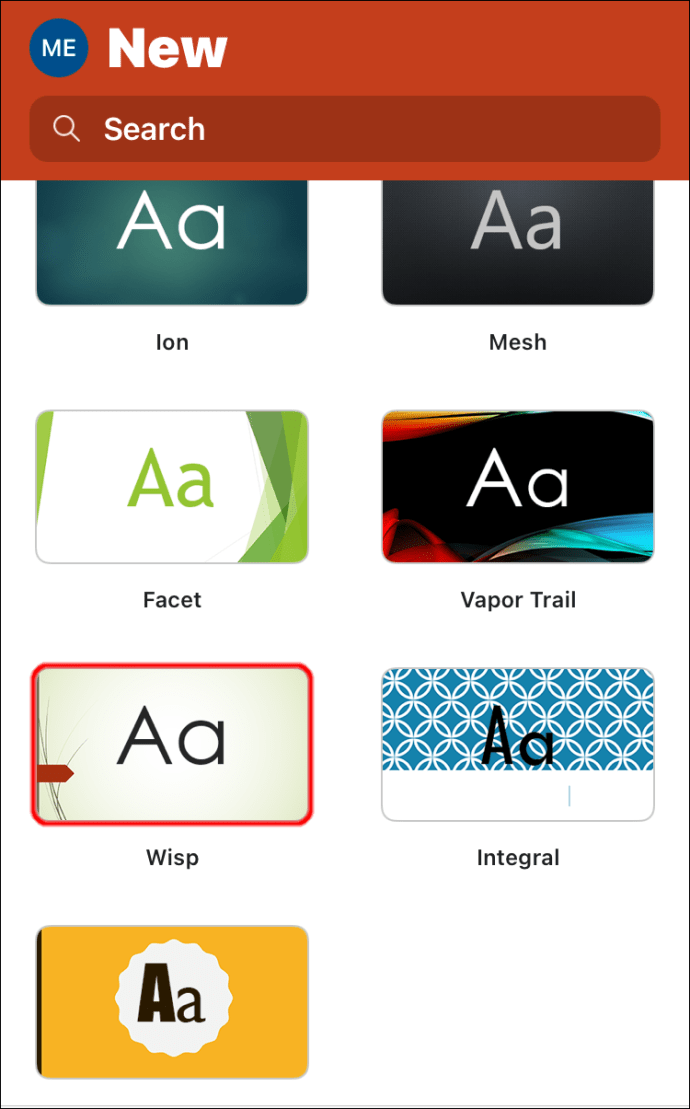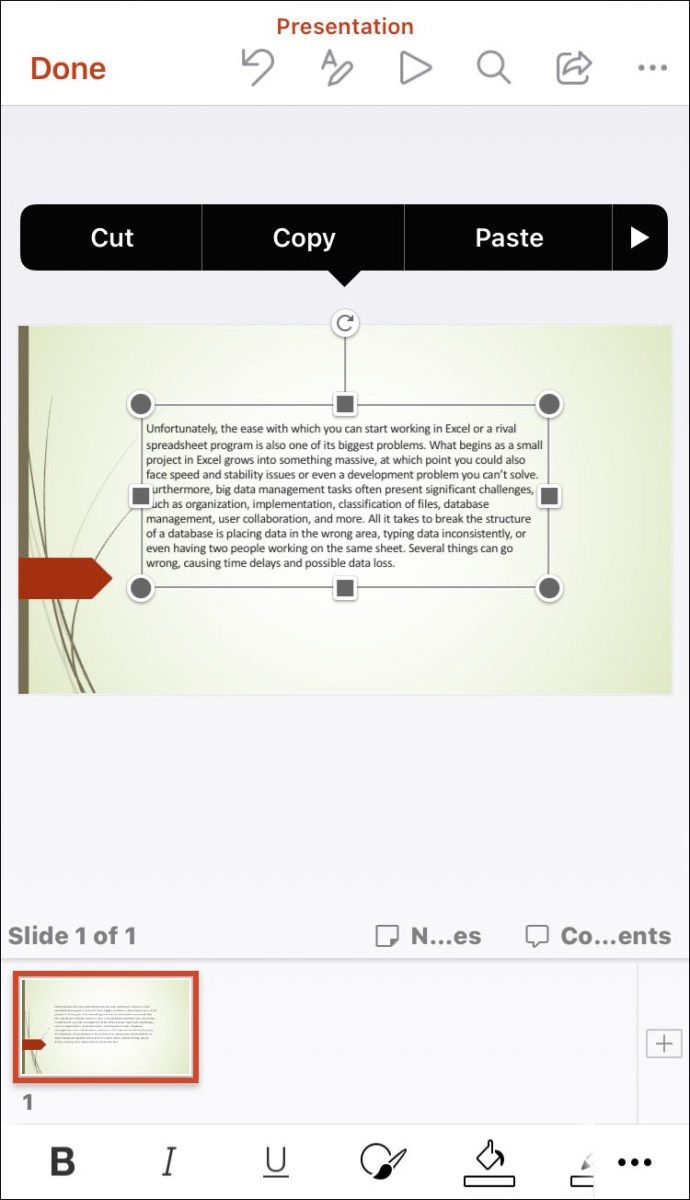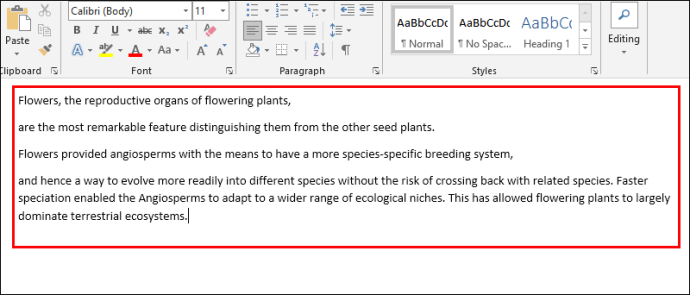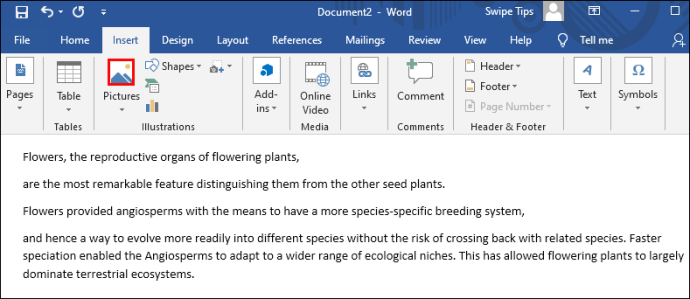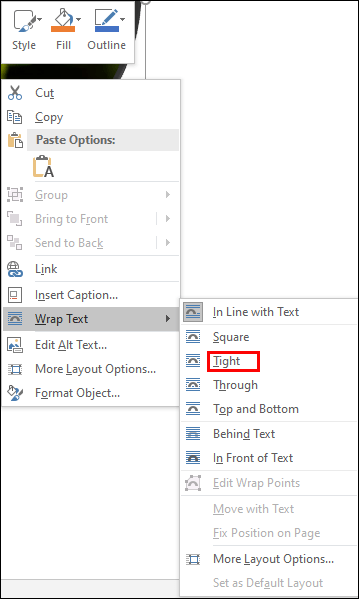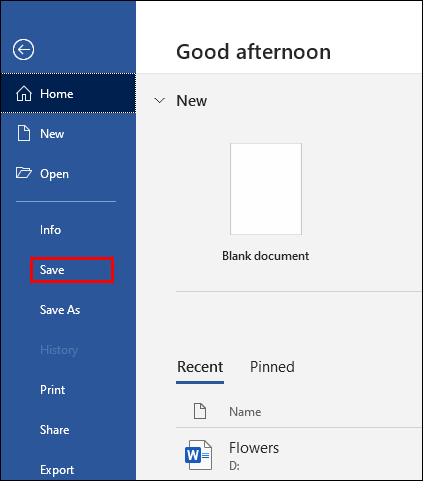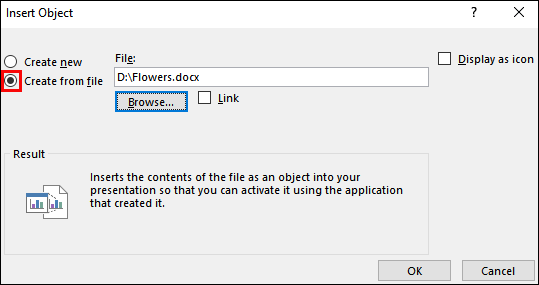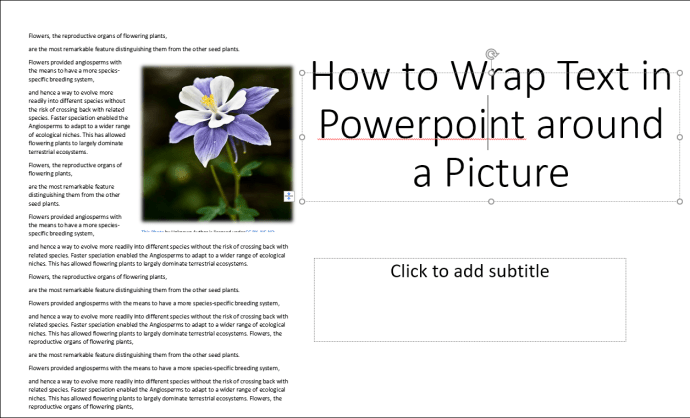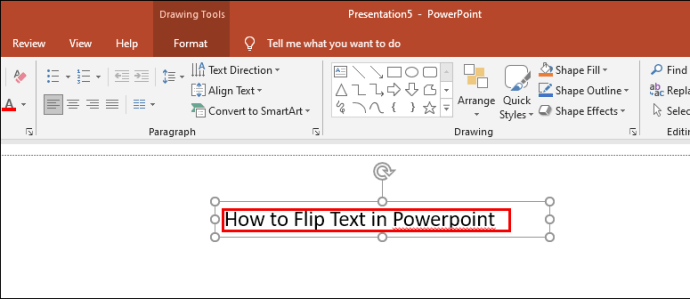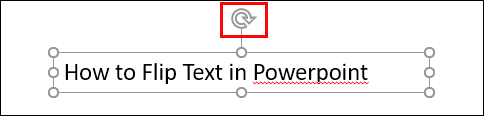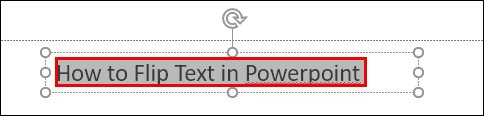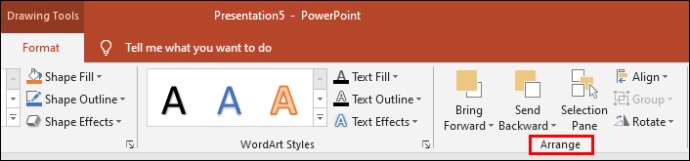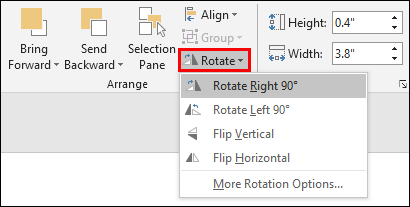உங்கள் பவர்பாயிண்ட் விளக்கக்காட்சியை இன்னும் பிரமிக்க வைக்கும் விதத்தில் பல்வேறு வழிகள் உள்ளன. அவற்றில் ஒன்று, படங்கள், வரைபடங்கள், வரைபடங்கள் மற்றும் அட்டவணைகள் போன்ற உங்கள் பிற கூறுகளைச் சுற்றி உரையை மடிக்க வேண்டும். உரையை மடக்குவது விளக்கக்காட்சிக்கு மிகவும் ஒழுங்கமைக்கப்பட்ட தோற்றத்தை அளிக்கும் மற்றும் வாசிப்பை மேம்படுத்தும். ஆனால் இது எவ்வாறு சரியாக வேலை செய்கிறது?

இந்த கட்டுரையில், பவர்பாயிண்ட் உரையை மடிக்க பல வழிகளைக் காண்பிப்போம்.
பவர்பாயிண்ட் உரையை எவ்வாறு மடக்குவது
உரையை மடக்குவதற்கு பவர்பாயிண்ட் உள்ளமைக்கப்பட்ட அம்சம் இல்லை என்பதைக் கருத்தில் கொண்டு, நீங்கள் பிற முறைகளை நாட வேண்டும். கையேடு உரை மடக்குதல், உரை பெட்டிகளைப் பயன்படுத்துதல் மற்றும் வேர்ட் ஆவணங்களிலிருந்து தரவை இறக்குமதி செய்வது உள்ளிட்ட பல விருப்பங்கள் உள்ளன.
பவர்பாயிண்ட் உரை பெட்டியில் உரையை எப்படி மடக்குவது
இது பவர்பாயிண்ட் அனைத்து பதிப்புகளிலும் செயல்படும் மிகவும் எளிதான அணுகுமுறை:
- செருகு அழுத்தவும்.
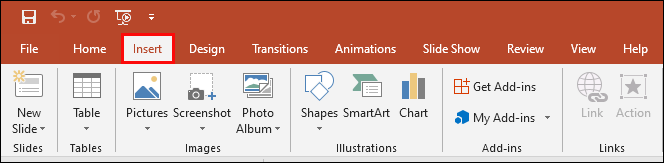
- படங்களைத் தாக்கி, கோப்பு விருப்பத்திலிருந்து படத்தைத் தேர்ந்தெடுக்கவும்.
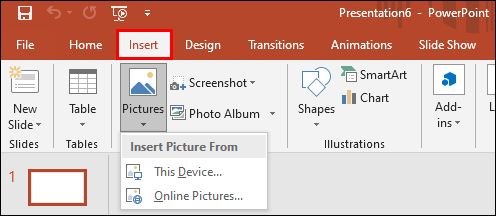
- விரும்பிய படத்தைக் கண்டுபிடி. அது தோன்றியதும், அதை மையமாக, வலது அல்லது இடதுபுறமாக அமைக்க Align ஐ அழுத்தவும்.

- செருகு அல்லது முகப்பு தாவலில் இருந்து உரைப்பெட்டியை அழுத்தி, முதல் உரைத் தொகுதி செல்லும் எல்லையை வைக்கவும்.
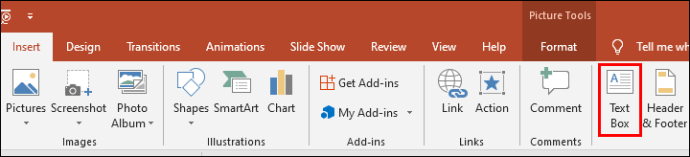
- சில உரையை உள்ளிட்டு, உரை நியாயப்படுத்து குறியீட்டை அழுத்தினால் அது முழு பெட்டியையும் நிரப்புகிறது.
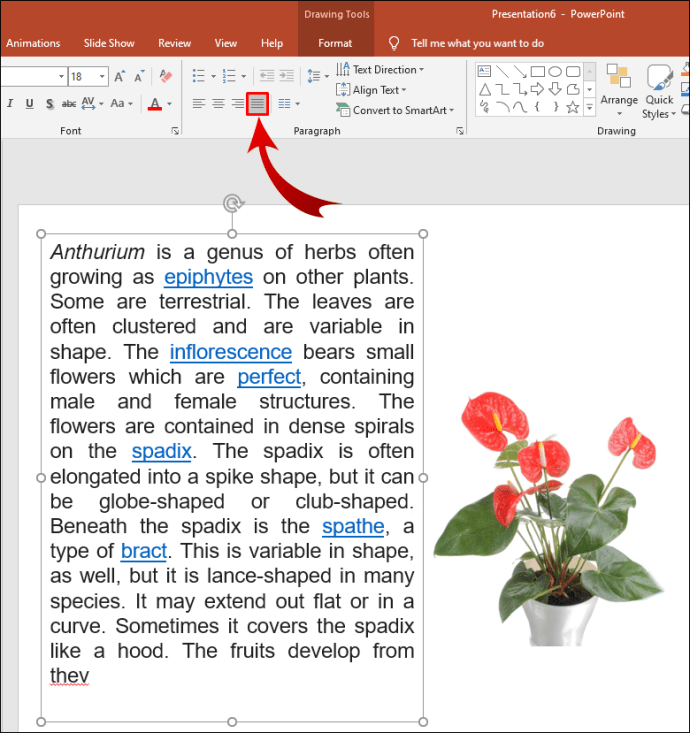
- படத்தின் நான்கு பக்கங்களுக்கும் இந்த அணுகுமுறையை மீண்டும் செய்யவும்.
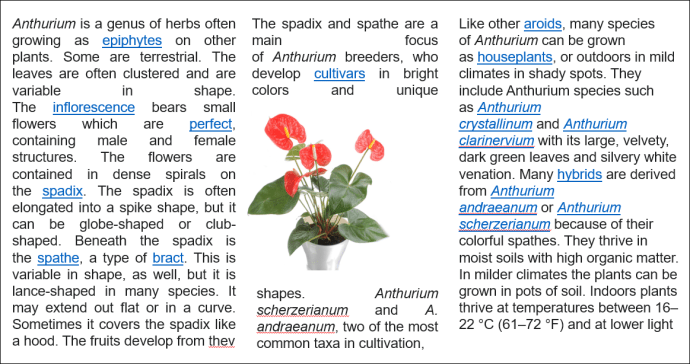
மேக்கில் பவர்பாயிண்ட் உரையை எவ்வாறு மடக்குவது
உங்களிடம் பவர்பாயிண்ட் மேக் பதிப்பு இருந்தால் வேறு மூலோபாயத்தைப் பயன்படுத்தலாம்:
- பவர்பாயிண்ட் திறந்து உரை மடக்குதலைக் கொண்ட ஸ்லைடைத் தேர்ந்தெடுக்கவும்.
- காட்சியின் மேல் பகுதியில் உள்ள மெனுவுக்குச் சென்று செருகு என்பதைத் தேர்வுசெய்க.
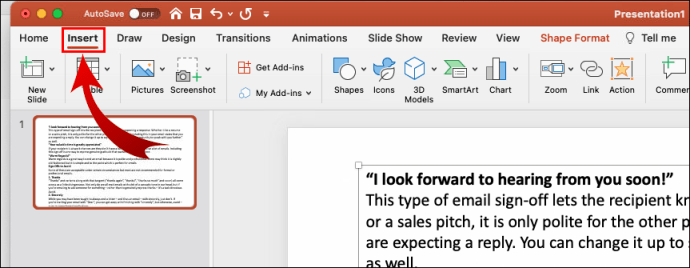
- இது கீழ்தோன்றும் மெனுவைத் திறக்கும். பொருளைத் தேர்ந்தெடுக்கவும், மற்றொரு பாப்அப் தோன்றும்.
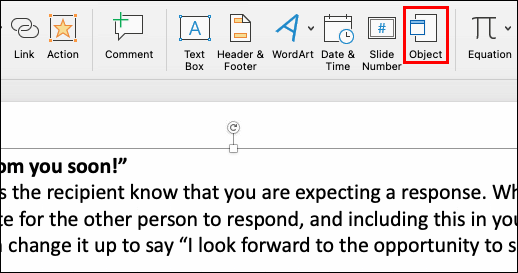
- பொருள் வகையைத் தாக்கி மைக்ரோசாஃப்ட் வேர்ட் ஆவணத்திற்குச் செல்லவும். சரி பொத்தானை அழுத்தவும்.
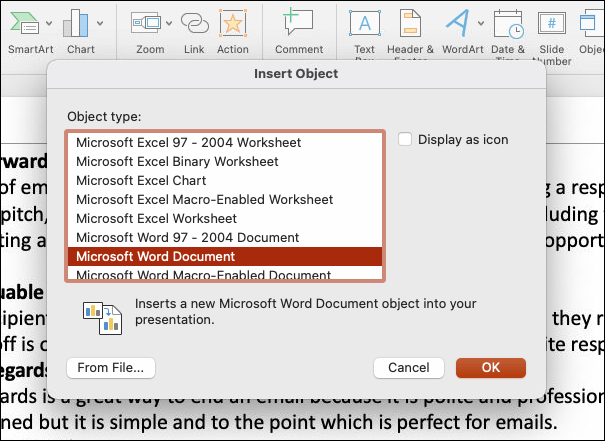
- ஒரு வேர்ட் கோப்பு தானாக திறக்கும். ஒரு படத்தைச் சேர்க்க, நீங்கள் அதை கோப்பில் இழுத்து விடலாம் அல்லது செருகுவதற்குச் செல்லலாம், அதைத் தொடர்ந்து படங்கள்.
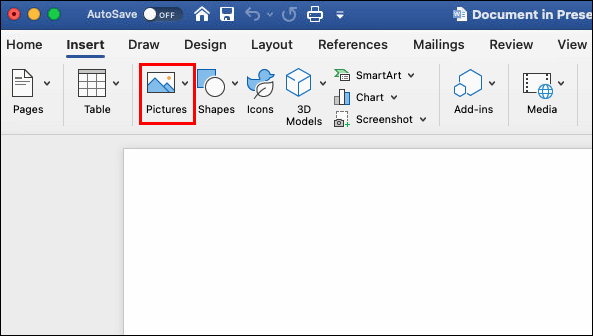
- விருப்பங்களை அணுக உங்கள் படத்தில் வலது கிளிக் செய்யவும்.
- உரை-மடக்குதல் பகுதியை அடைய மடக்கு உரை விருப்பத்தின் மீது வட்டமிடுக.
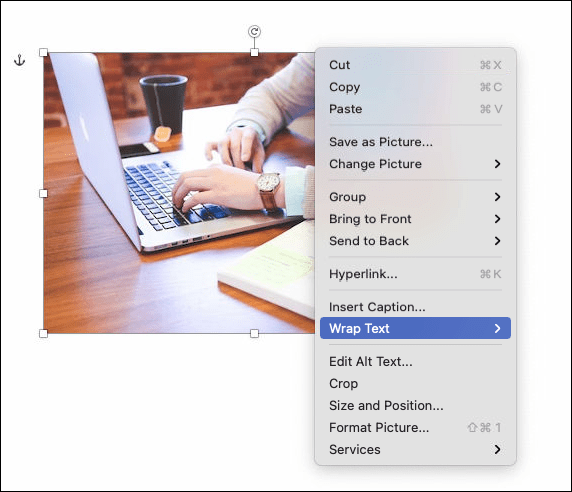
- உங்கள் தேவைகளுக்கு ஏற்ப உரை மடக்குதல் விருப்பங்களை அமைக்கவும்.
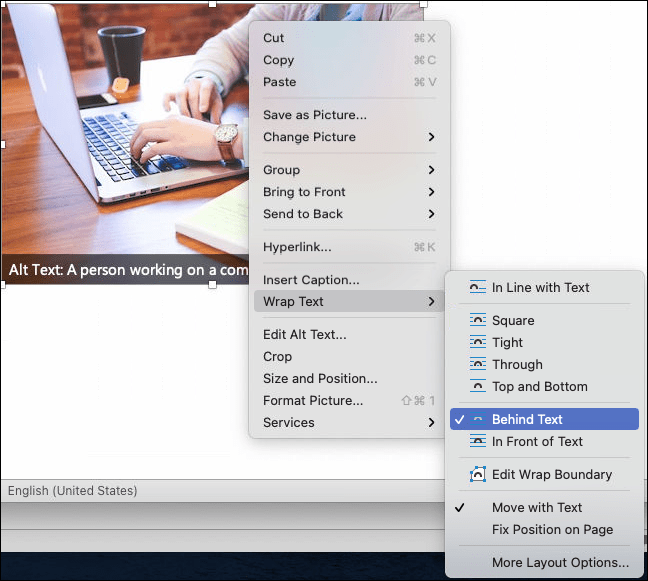
- நீங்கள் விளக்கக்காட்சிக்குத் திரும்பும்போது, ஸ்லைடில் வேர்ட் கோப்பிலிருந்து மூடப்பட்ட படம் மற்றும் உரை இருக்கும்.
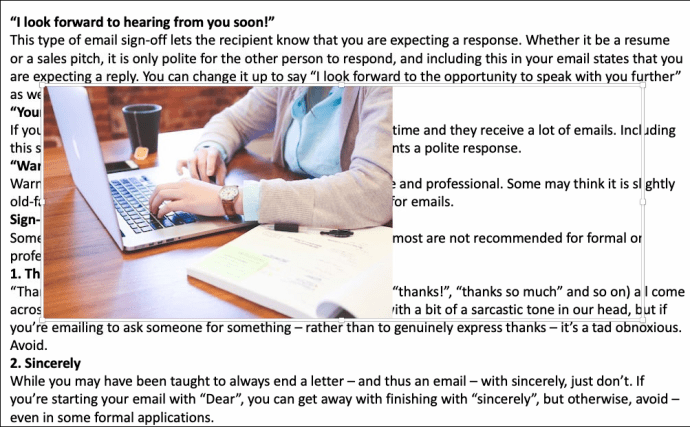
- வேறு எந்தப் பொருளையும் போல நீங்கள் இப்போது கோப்பை நகர்த்தலாம் அல்லது அளவை மாற்றலாம்.
விண்டோஸில் பவர்பாயிண்ட் உரையை எவ்வாறு மடக்குவது
விண்டோஸிலும் உரையை மடிக்க எளிதான வழி உள்ளது:
- உங்கள் ஸ்லைடில் படம் அல்லது பிற கிராஃபிக் ஒன்றைத் தேர்வுசெய்க.
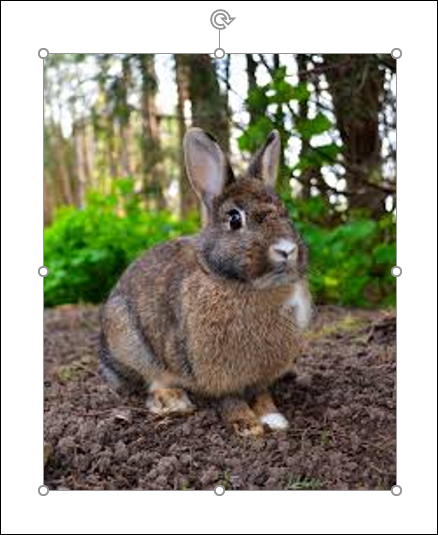
- வீட்டிற்கு செல்லவும், ஏற்பாடு என்பதைத் தேர்வுசெய்க, அதைத் தொடர்ந்து அனுப்புக்கு விருப்பம். மாற்றாக, நீங்கள் கிராஃபிக் மீது வலது கிளிக் செய்து Send to Back ஐ அழுத்தவும். இந்த விருப்பம் சாம்பல் நிறமாகத் தோன்றினால், அது ஏற்கனவே கிராஃபிக்கிற்கு பொருந்தும்.
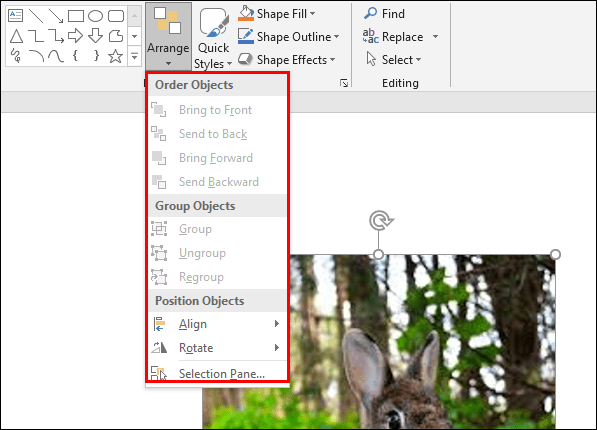
- உரை பெட்டியைச் சேர்த்து உங்கள் உரையை உள்ளிடவும்.
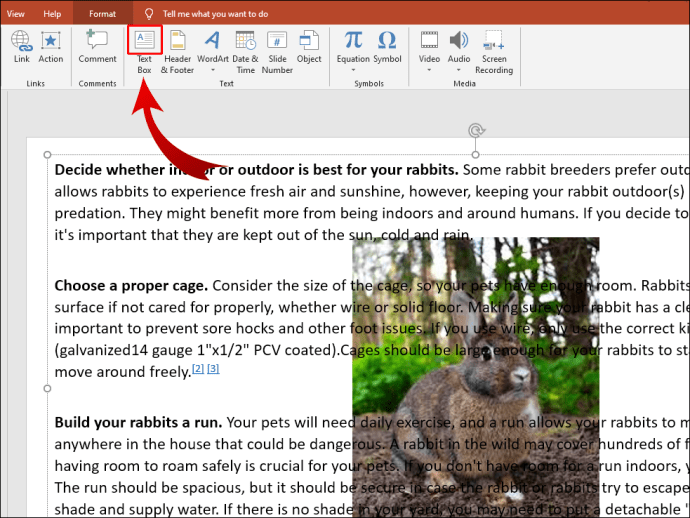
- கர்சரை பெட்டியில் வைக்கவும், அது கிராஃபிக்கின் மேல் இடது பகுதியில் அமைந்துள்ளது.
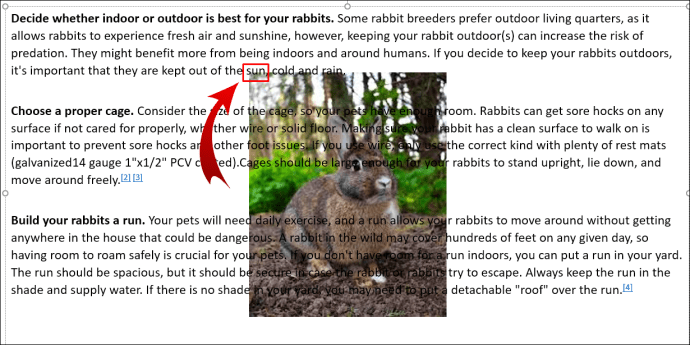
- உங்கள் உரையில் காட்சி இடைவெளிகளைச் செருக தாவல் அல்லது ஸ்பேஸ்பாரைப் பயன்படுத்தவும். உரையின் ஒரு வரி பொருளின் இடது பக்கத்துடன் நெருங்கி வருவதால், தாவலை அல்லது ஸ்பேஸ்பாரைப் பயன்படுத்தி பல முறை பொருளின் வலது பக்கத்திற்கு வைக்கவும்.
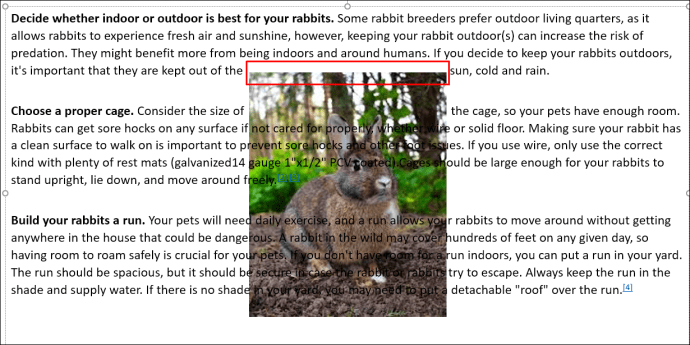
- உரையின் மீதமுள்ள வரிகளுக்கு மீண்டும் செய்யவும்.
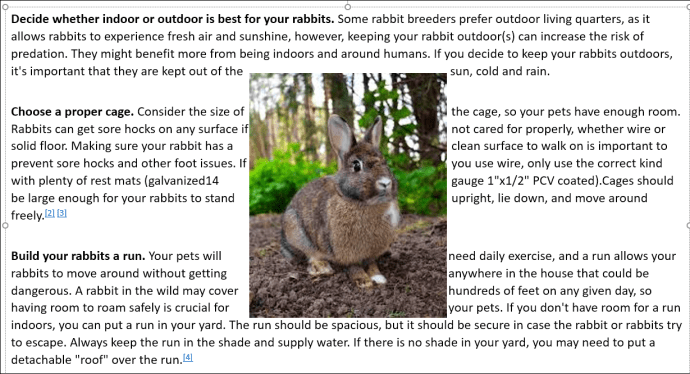
ஐபோனில் பவர்பாயிண்ட் உரையை எவ்வாறு மடக்குவது
பவர்பாயிண்ட் உரையை ஐபோனில் மடிக்க எளிதான வழி உரை பெட்டிகளைப் பயன்படுத்துவது:
- உங்கள் விளக்கக்காட்சியைத் திறக்கவும்.
- ஒரு ஸ்லைடைத் தேர்ந்தெடுத்து காட்சிக்கு கீழே உள்ள பட சின்னத்தை அழுத்தவும். ஒரு படத்தைக் கண்டுபிடித்து அதை ஸ்லைடில் சேர்க்கவும்.
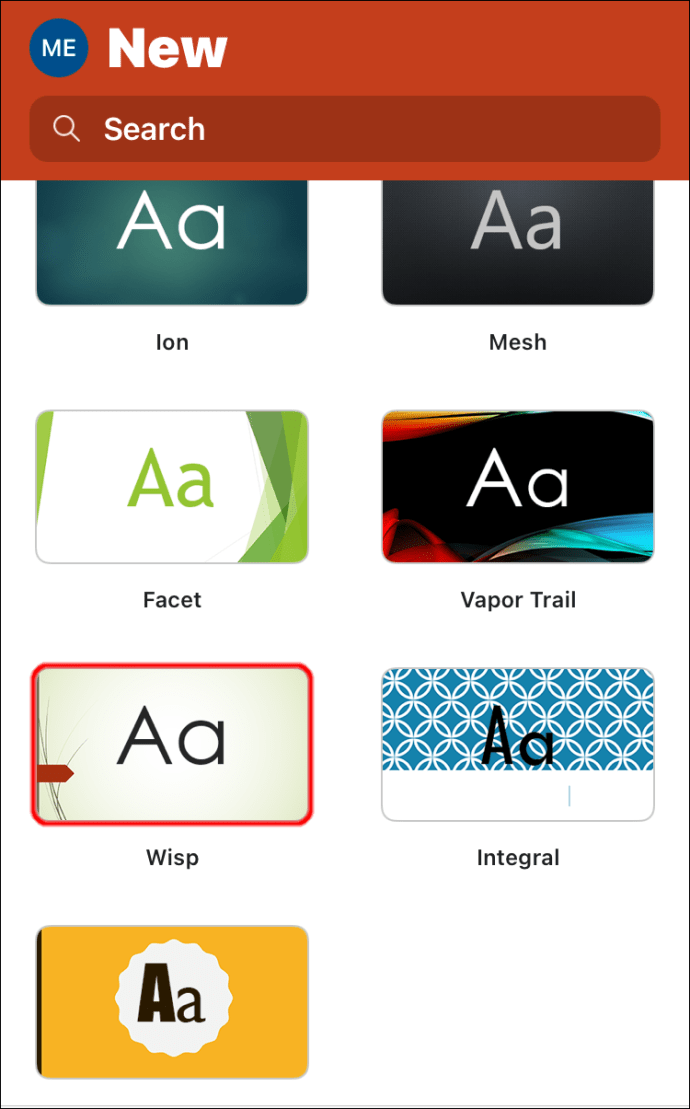
- கீழ்-வலது மூலையில் உள்ள உரை பெட்டி ஐகானை அழுத்தி உங்கள் உரையில் தட்டச்சு செய்க.
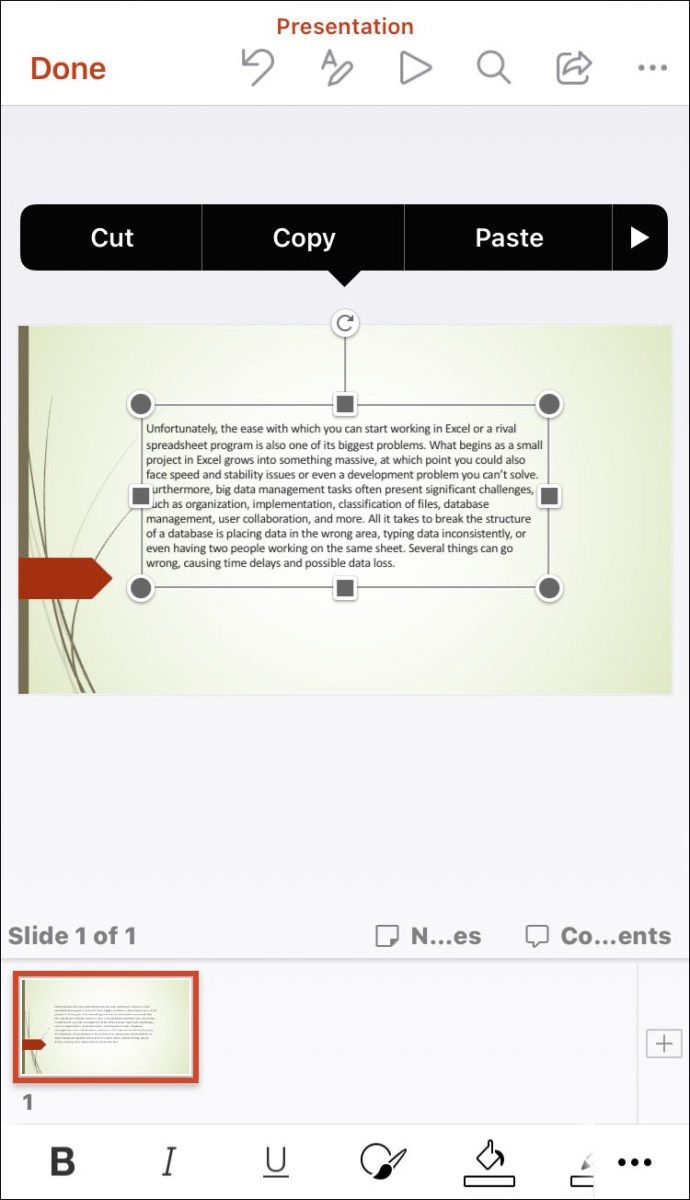
- நீங்கள் விரும்பும் படத்தின் வேறு எந்த பக்கத்திற்கும் இதைச் செய்யுங்கள்.
Android இல் பவர்பாயிண்ட் உரையை எவ்வாறு மடக்குவது
Android மற்றும் iOS இல் உள்ள பவர்பாயிண்ட் பயன்பாடு மிகவும் ஒத்ததாக இருப்பதால், நீங்கள் அதே அணுகுமுறையை எடுக்கலாம்:
- பவர்பாயிண்ட் திறந்து பட சின்னத்தை தட்டுவதன் மூலம் உங்கள் விளக்கக்காட்சியில் ஒரு படத்தை செருகவும்.
- உரை பெட்டி சின்னத்தை அழுத்தி உங்கள் பெட்டியின் எல்லைகளை குறிப்பிடவும்.
- உங்கள் உரையை உள்ளிடவும்.
- நீங்கள் சரியான உரை-மடக்கு உணர்வை உருவாக்கும் வரை செயல்முறையை மீண்டும் செய்யவும்.
பவர்பாயிண்ட் அட்டவணையில் உரையை எவ்வாறு போடுவது
முதலில், உங்கள் உரையை பவர்பாயிண்ட் விளக்கக்காட்சியில் பல்வேறு படங்கள் மற்றும் வடிவங்களைச் சுற்றி போடுவது தந்திரமானதாக இருக்கும். பவர்பாயிண்ட் அட்டவணையில் உரையைச் சேர்க்கும்போது அதே சிக்கல்களை எதிர்கொள்வீர்கள் என்று நீங்கள் நினைக்கலாம்.
google டாக்ஸில் வீடியோவை எவ்வாறு செருகுவது
அதிர்ஷ்டவசமாக, நிரல் தானாகவே இந்த அம்சத்தை இயக்கியுள்ளது. இதன் விளைவாக, உங்கள் அட்டவணையில் உரையை தட்டச்சு செய்யும் போதெல்லாம் உங்கள் உரை கலங்களுக்குள் மூடப்படும்.
ஒரு படத்தைச் சுற்றி பவர்பாயிண்ட் உரையை எவ்வாறு மடக்குவது
மீண்டும், பவர்பாயிண்ட் விளக்கக்காட்சிகளில் உரையை மடிக்க மைக்ரோசாஃப்ட் வேர்ட் என்ற சக நிரலைப் பயன்படுத்தலாம்:
- மைக்ரோசாஃப்ட் வேர்டில் சில உரையை உள்ளிடவும்.
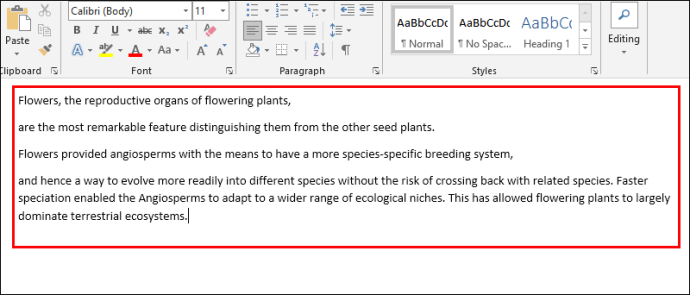
- ஒரு படத்தைச் செருகவும், கோப்பில் விரும்பிய இடத்திற்கு வைக்கவும்.
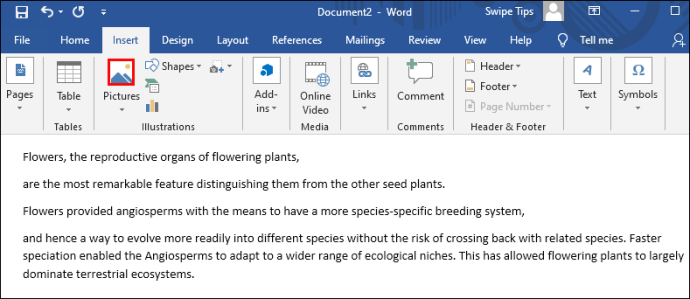
- படத்தில் வலது கிளிக் செய்து உரை மடக்குதலைத் தேர்ந்தெடுக்கவும், அதைத் தொடர்ந்து டைட்.
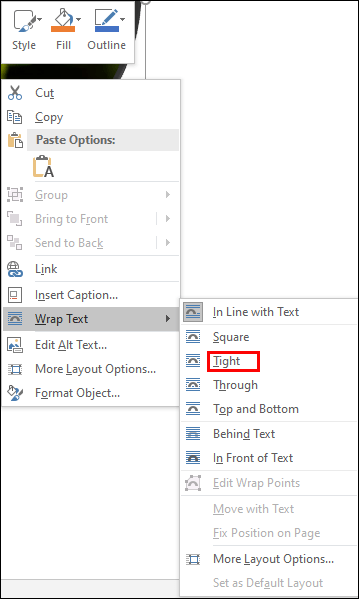
- ஆவணத்தை சேமித்து பவர்பாயிண்ட் திறக்கவும்.
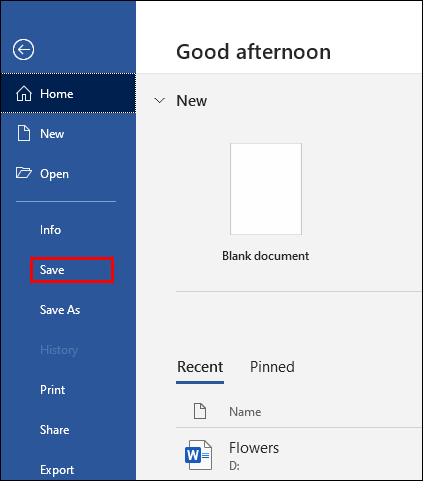
- செருகுவதற்கு செல்லவும், அதைத் தொடர்ந்து பொருள்.

- கோப்பில் இருந்து உருவாக்கு என்ற விருப்பத்தை சரிபார்த்து, நீங்கள் முன்பு உருவாக்கிய சொல் கோப்பைத் தேர்ந்தெடுக்கவும்.
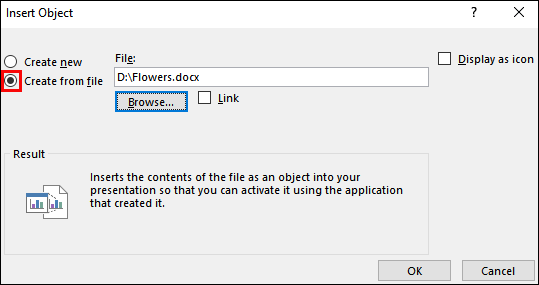
- மைக்ரோசாப்ட் வேர்ட் கோப்பில் நீங்கள் ஏற்பாடு செய்த விதத்தில் உரை இப்போது படத்தைச் சுற்றி வைக்கப்படும்.
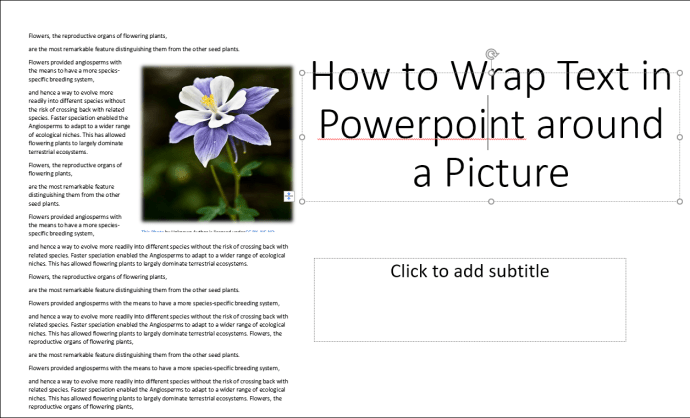
- அதைத் திருத்த, சீரமைப்பை மாற்ற, படத்தின் அளவை மாற்ற அல்லது வேறு நிலைக்கு நகர்த்த பெட்டியில் இரட்டை சொடுக்கவும். உரை தானாக படத்தை சுற்றி வரும். உங்கள் ஸ்லைடிற்கு வெளியே கிளிக் செய்தால், மாற்றங்கள் விளக்கக்காட்சியில் பிரதிபலிக்கும்.
பவர்பாயிண்ட் உரையை எவ்வாறு புரட்டுவது
உரையை புரட்டுவது உரை பெட்டிகள் கைக்கு வரும் மற்றொரு பகுதி:
- பவர்பாயிண்ட் தொடங்கி செருகு தாவலை அழுத்தவும்.
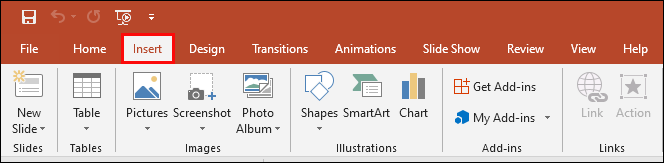
- உரை பெட்டியைக் கிளிக் செய்க, இப்போது நீங்கள் கர்சரைப் பயன்படுத்தி உங்கள் உரை பெட்டியை வரைய முடியும்.
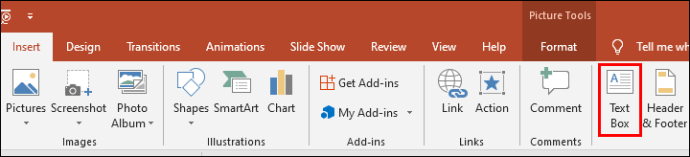
- உங்கள் உரையைத் தட்டச்சு செய்க.
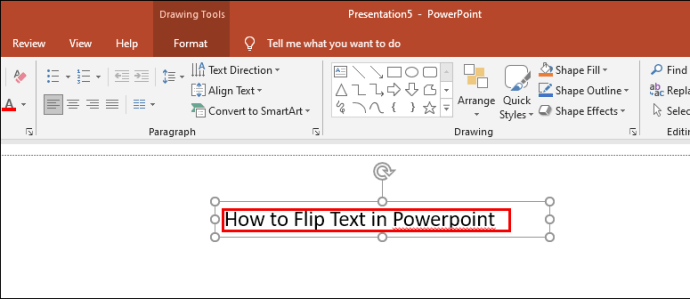
- உங்கள் உரையைச் சுழற்ற, உங்கள் உரை பெட்டியின் மேலே உள்ள அம்புக்குறியைக் கிளிக் செய்து இழுக்கவும்.
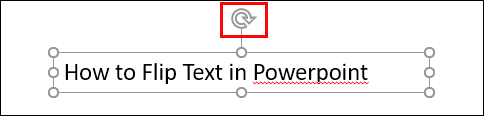
உங்கள் உரையை ஒரு குறிப்பிட்ட அளவில் வைக்க தேவையில்லை என்றால், கைமுறையாக சுழற்றுவது நல்லது. நீங்கள் இன்னும் துல்லியமாக இருக்க விரும்பினால், உங்கள் உரை பெட்டி உட்கார்ந்திருக்கும் சரியான அளவைத் தேர்ந்தெடுக்க பவர்பாயிண்ட் உங்களை அனுமதிக்கிறது:
- நீங்கள் சுழற்ற விரும்பும் பெட்டியை முன்னிலைப்படுத்தவும்.
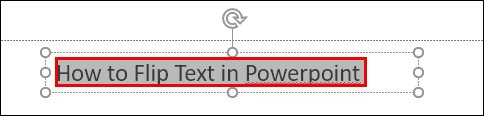
- வடிவமைப்பு பிரிவுக்குச் சென்று ஏற்பாடு விருப்பத்தைக் கண்டறியவும்.
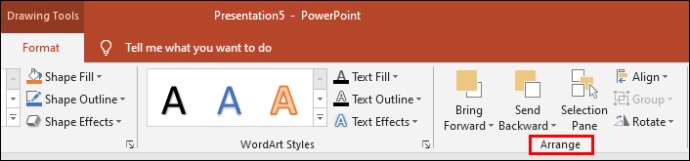
- உரை சுழலும் விருப்பங்களுடன் மெனுவை அணுக சுழற்று அழுத்தவும். இங்கே, உரையை இடது அல்லது வலது 90 டிகிரி திருப்ப தேர்வு செய்யலாம். மாற்றாக, நீங்கள் பெட்டியை கிடைமட்டமாக அல்லது செங்குத்தாக புரட்டலாம். ஒரு குறிப்பிட்ட பட்டம் உள்ளிட, மேலும் சுழற்சி விருப்பங்களை அழுத்தவும்.
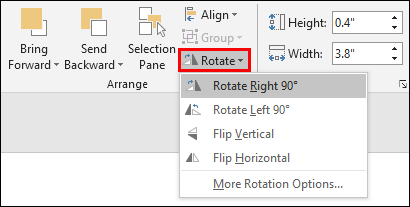
- சுழற்சி தாவலுக்குச் சென்று அம்புக்குறியைக் கிளிக் செய்து சுழற்சி அளவைக் குறிப்பிடவும். பட்டம் குறிக்கும் எண்ணையும் தட்டச்சு செய்யலாம்.
- உங்கள் பெட்டி இப்போது நியமிக்கப்பட்ட அளவிற்கு சுழற்றப்படும்.

ஒரு வடிவத்தைச் சுற்றி பவர்பாயிண்ட் உரையை எவ்வாறு மடக்குவது
ஒரு வடிவத்தை சுற்றி உரையை மடக்குவதும் எளிதானது:
- உங்கள் விளக்கக்காட்சியில் நீங்கள் சேர்த்த வடிவத்தில் வலது கிளிக் செய்யவும்.
- Send to Back விருப்பத்தைத் தேர்வுசெய்க.
- உரை பெட்டியை செருகவும், உங்கள் உரையை உள்ளிடவும்.
- உரை வடிவத்திற்கு சரியாக பொருந்தும் வரை உங்கள் விசைப்பலகையில் பின்புறம் அல்லது ஸ்பேஸ்பாரை அழுத்தவும்.
கூடுதல் கேள்விகள்
முந்தைய பிரிவுகள் சில கேள்விகளுக்கு பதிலளிக்கப்படாவிட்டால் இன்னும் சில சிறந்த உதவிக்குறிப்புகள் இங்கே:
பவர்பாயிண்ட் ஒரு கிராஃபிக் சுற்றி மடக்குவதற்கு உரையை எவ்வாறு பெறுவது?
உங்கள் விளக்கக்காட்சியில் நீங்கள் எந்த கிராஃபிக் செருகினாலும், அதைச் சுற்றி உரையை மடக்குவது ஸ்லைடை மேலும் ஒழுங்கமைக்கும். இதை எப்படி செய்வது:
Text உங்கள் உரை சுற்றப்பட்டிருக்கும் கிராஃபிக் மூலம் ஸ்லைடிற்கு செல்லவும். மாற்றாக, பவர்பாயிண்ட் செருகும் கருவியைப் பயன்படுத்தி புதிய கிராஃபிக் சேர்க்கவும்.
என்னிடம் என்ன ராம் இருக்கிறது என்று எனக்கு எப்படி தெரியும்
The கிராஃபிக்கை முன்னிலைப்படுத்தி, ஸ்லைடில் விரும்பிய இடத்திற்கு வைக்கவும்.
Power பவர்பாயிண்ட் மெனுவில் செருகு பிரிவுக்குச் செல்லவும்.
Box உரை பெட்டியைத் தேர்ந்தெடுத்து ஸ்லைடில் ஒன்றை வரையவும்.
Box உரை பெட்டியைத் தேர்ந்தெடுத்து, அதன் விருப்பமான உயரம் மற்றும் எடைக்கு நீட்டிக்க அதன் கைப்பிடிகளை இழுக்கவும். உங்கள் உரையை ஒட்டவும் அல்லது உள்ளிடவும்.
Graph உங்கள் கிராஃபிக்கின் மற்ற பக்கங்களில் கூடுதல் பெட்டிகளைச் செருகவும் மற்றும் உரையைச் சேர்க்கவும். கிராஃபிக் சரியாக பொருந்தும்படி உயரத்தையும் அகலத்தையும் மாற்றவும்.
The நீங்கள் விரும்பிய விளைவை அடையும் வரை செயல்முறையை மீண்டும் செய்யவும்.
பவர்பாயிண்ட் வட்டத்தில் வட்டத்தை எவ்வாறு மடக்குவது?
வட்டத்தைச் சுற்றி உரையை மடக்குவது சிக்கலானது அல்ல:
Power உங்கள் பவர்பாயிண்ட் விளக்கக்காட்சியில் வட்டத்தில் வலது கிளிக் செய்யவும்.
Send Send to Back விருப்பத்தை சொடுக்கி, விருப்பங்களின் பட்டியலிலிருந்து மீண்டும் Send to Back ஐ அழுத்தவும்.
Circle உங்கள் வட்டத்தில் உரையைத் தட்டச்சு செய்க அல்லது ஒட்டவும்.
Text வட்டத்துடன் ஒன்றிணைக்கும் முதல் உரை வரியை அழுத்தவும்.
Text உங்கள் உரையை வட்டத்தின் வலது விளிம்பில் நகர்த்த விசைப்பலகையில் ஸ்பேஸ்பார் அல்லது தாவல் விசையை அழுத்தவும்.
-உரை-மடக்குதல் விளைவை உருவாக்க மீதமுள்ள வரிகளுக்கான நடைமுறையை மீண்டும் செய்யவும்.
விளக்கக்காட்சிகளில் மாஸ்டர் ஆக
மைக்ரோசாஃப்ட் வேர்டில் உங்களால் முடிந்தவரை உங்கள் உரையை பவர்பாயிண்ட் போர்த்த முடியாமல் இருப்பது வெறுப்பாக இருக்கிறது. ஆயினும்கூட, மேலே விவரிக்கப்பட்ட முறைகளைப் பயன்படுத்துவதன் மூலம் நீங்கள் விரும்பிய முடிவுகளை அடையலாம். எந்த அணுகுமுறை உங்களுக்கு மிகவும் பொருத்தமானது என்பதைக் கண்டுபிடி, சரியான விளக்கக்காட்சிகளை உருவாக்குவதற்கு நீங்கள் ஒரு பெரிய படியை எடுப்பீர்கள்.
பவர்பாயிண்ட் உரையை மடிக்க முயற்சித்தீர்களா? எந்த அணுகுமுறை எளிதானது? கீழே உள்ள கருத்துகள் பிரிவில் சொல்லுங்கள்.